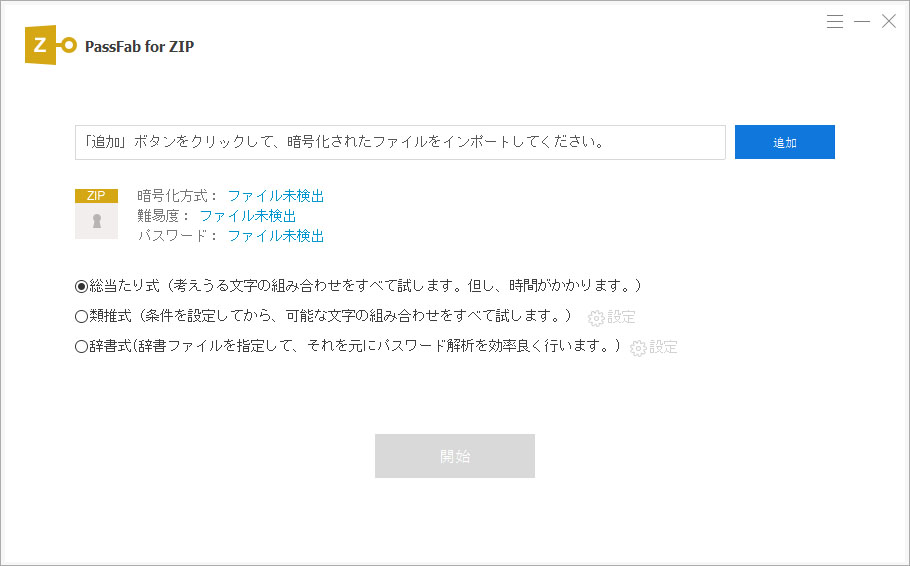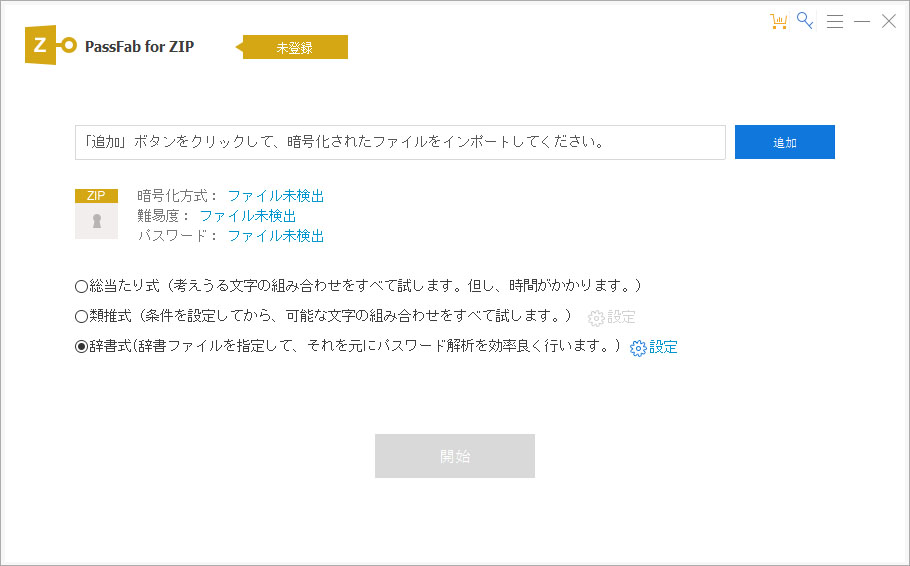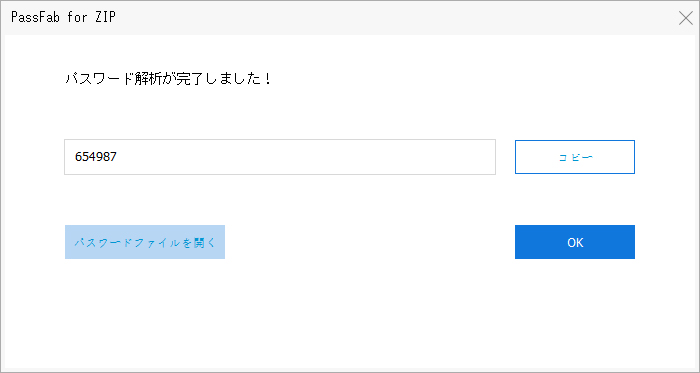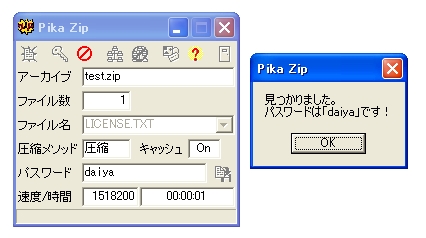セキュリティを重視して重要なZIPファイルにパスワードを設定しています。ZIP パスワードを忘れて、ZIPファイルを解凍できないことが起きることがあります。あるいは、オンラインで必要なZIPファイルをダウンロードしましたが、パスワード付きで閲覧できないことになってしまった。
パスワード付きのZIP ファイルを解凍するには、パスワードを知る必要があります。自分で設定したZIP パスワードを忘れた場合、またはわからない場合、ZIP ファイルを開くにはどうすればいいでしょうか。ファイルを開くためにZIP パスワード解析が出来るソフトを紹介します。
ソフト1.PassFab for ZIP「お勧め」
ZIPファイルのパスワード解析がより簡単にできるのがPassFab for ZIPです。
PassFab for ZIPは、強力的なZIPパスワード解析ソフトとして、ZIP ファイル内の情報を保護しながら安全かつ迅速にパスワードを解析してくれます。それに、ZIPパスワード解析をより高速に行うために、辞書式、類推式、総当たり式3つのパスワード解析モードを備えております。
ほかのソフトより、ZIP パスワード解析ソフト「PassFab for ZIP」の操作はとてもシンプルでワンクリックで忘れたZIPパスワードを解析することができます。初心者でも楽に使えます。
| メリット | デメリット |
| - 高い成功率 - 使いやすいインターフェース - 複数の復号方式(辞書攻撃、総当たり攻撃等) - 高速な復号速度 |
- 有料(無料試用版あり) |
PassFab for ZIPでZIPパスワードを回復させる手順
まずソフトをダウンロードしてください。
ステップ1:PassFab for ZIPをインストールして起動します。そして、「追加」ボタンを押して、パスワードを忘れて解凍できないZIPファイルを追加します。

ステップ2:パスワード解析モードを選び、「開始」をクリックして、ZIPパスワード 解析作業が実行します。

- 自分の状況に合わせて、3つのパスワード解析モードを選択できます。もちろん、一番おすすしたいのは類推式です。パスワードについての手がかりがあるなら、設定してパスワードを迅速に解析できます。
- 何も覚えていないとき、総当たり式を使ったほうがいいです。このモードは少し時間がかかって、考えられるパスワードの組み合わせを一つずつ試して解析するからです。
ノート:
ステップ3:パスワードの複雑さに応じて、ソフトウェアがパスワードを解読するのに異なる時間がかかります。パスワードが解析したら、正しく表示して確認できます。

この三つのステップだけでZIPパスワードを解析していけます。余計の操作もなくて、「開始」ボタンを押すだけで解析作業が進みます。実に便利です。
ソフト2.Pika Zip
Pika Zipは設定したZIPファイルのパスワードを調べて解析してくれるアプリです。暗号化された圧縮ファイル全般のパスワード解析が得意なソフトで人気があります。
| メリット | デメリット |
| - 無料 - 軽量でシンプルなインターフェース |
- 機能が限定的 - パスワード回復機能なし |
Pika ZipでZIPパスワードを解析する手順
- ステップ1:ロックがかかっているZIPファイルを、このアプリへドラッグして落とし込むだけで解析をスタートできます。
- ステップ2:パスワードの攻撃モードは選ぶことは出来ません。すべてのパスワードを一つずつ試していく総当たり攻撃モードだけです。
- ステップ3:そのため、パスワードの桁数が多いと解析までに時間がかかります。
ステップ4:Pika Zipはパソコンの処理能力に依存しているので、古いパソコンだと解析の時間が長くなります。

PassFab for ZIPは三つの攻撃モードが備わっており、自分で選ぶことが出来ました。
しかし、Pika zipは一番時間のかかる総当たり攻撃モードしかついていません。考えられるすべての英数字を使って解析していきます。パスワードが長ければ長いほど時間がかかってしまいます。
ソフト3.Ziperello
続いてZiperelloというZIPファイル解析ソフトを紹介していきます。
このソフトはユーザーが少しでもパスワードを覚えているときに効果を発揮します。設定したパスワードに心当たりがあるが、完全に思い出すことが出来ないときに役立つソフトです。使われているキーワードを覚えていたり、パスワードの桁数を覚えていたりすると早く解析が出来ます。
| メリット | デメリット |
| - 複数の復号方式をサポート | - 有料(無料試用版あり) - 一部の複雑なパスワードに対して成功率が低い場合がある - インターフェースが複雑 |
ZiperelloでZIPパスワードを解析する手順
- ステップ1:Ziperelloソフトをダウンロードして、起動します。
- ステップ2:「Open」ボタンをクリックして、解析するzipファイルを選びます。
- ステップ3:ファイルを選択してから「NEXT」をクリックして、次のステップへ進み、パスワードの解析を実行します。

ZiperelloというZIPファイル解析ソフトは、操作画面が英語と中国語のみサポートしているので、英語が苦手な方にとっては少し難しいかもしれません。
ソフト4.AccessData PRTK
AccessData PRTKには一般的に設定されやすいパスワードの情報が含まれています。
50のファイルパスワードクラッキングモジュールがインストールされているので、大抵のパスワードを高速に解析していけます。
| メリット | デメリット |
| - プロフェッショナル向けの強力な機能 - 高い成功率 |
- 非常に高価 - 一般ユーザーに対して使い方が難しい |
AccessData PRTKでZIPパスワードを解析する手順
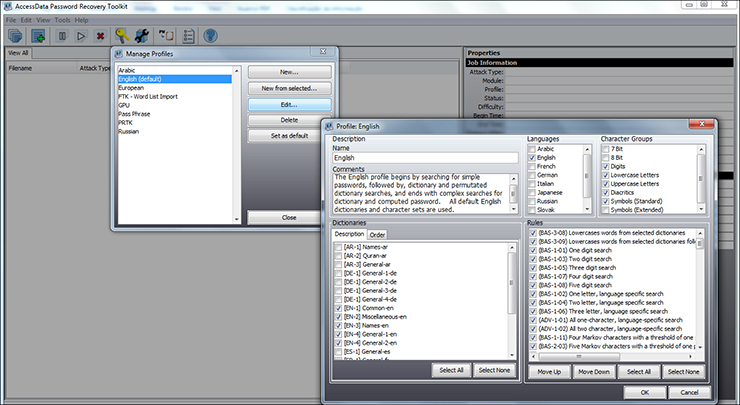
ソフトウェアの表示言語は英語のみですが、日本語や英語以外の言語にも対応しています。一つの暗号化されているZIPファイルだけではなく、複数のファイルを同時に解析します。
ソフト5.Lhaplus
上記の方法以外に、設定したZIPパスワードを忘れてしまったときは、Lhaplusを使ってパスワードを解析することもできます。Lhaplus は、アーカイバと呼ばれる解凍、圧縮ソフトの一つです。
| メリット | デメリット |
| - 無料 - 多機能でZIP以外の圧縮形式もサポート |
- パスワード回復機能なし - インターフェースが古風、操作が少し難しいことがある |
LhaplusでZIPパスワードを解析する手順
- ステップ1:Lhaplusをダウンロードして起動します。
- ステップ2:Lhaplusの設定画面を開き、「ZIP パスワード 探索」項目を選びます。
- ステップ3:そして、「探するZIP ファイル」一覧をクリックして、パスワードを分析するzipファイルへのパスを検索して、ZIP ファイルを追加します。
- ステップ4:下にある探索範囲で、使用可能なパスワードの種類を選択し、「開始」をクリックして、解析操作が行えます。
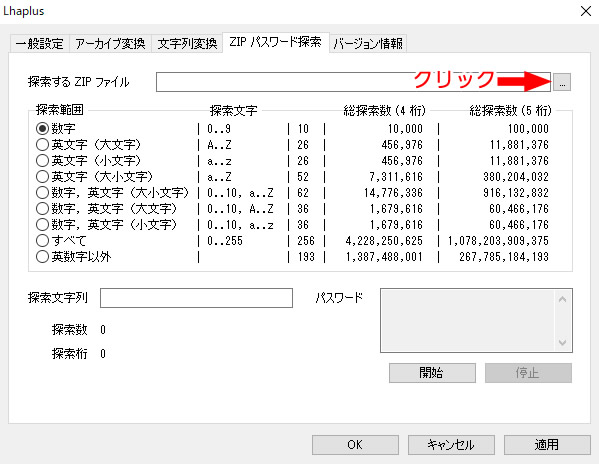
Lhaplusによるzipファイルの解析は、総当たり攻撃しか使用していません。総当たり攻撃とは、「0」から「9」、「a」から「z」など文字や数字の考えられる組み合わせを一つずつチャレンジしてパスワードとして設定されている文字列を探っていきます。この解析はとても時間がかかります。
まとめ
ZIPファイルのパスワードを解析するソフトはたくさんありますが、攻撃モードを柔軟に選んでいけるのはPassFab for ZIPです。ほかのZIP パスワード 解析 アプリはほとんど総当たり攻撃しか選べません。使い勝手の良いアプリを選びたいときにはPassFab for ZIPがおすすめです。
それに、この記事では、ZIPパスワード解析ソフトを紹介して、ZIPファイルをパスワードロックから解除できます。大切なデータをしっかり保護しておきたいと思うことがあるとき、ZIP ファイルにパスワードをかけて保護する方法を探す場合もあるでしょう。そういう時、この記事「ZIP ファイルにパスワードを設定する方法」をご覧ください。ご参考になれば幸いです。
関連記事: 「ZIP ファイルにパスワードを設定する方法」